软件介绍
黑域是一款免root就能实现阻止运行的客户端应用,它通过USB调试获取权限,从根本上解决手机续航的问题。
通过自动判断后台无用程序、自动清理来节省手机电量,无需root就能让你的手机更持久。
效果预览
自从更新至128版本,虽说添加了抬手亮屏和人脸解锁,可耗电实在是太严重了,以前的勉强一天一充,变成了必须一天2充。更多花粉选择了回退到出厂系统,我为了避免麻烦,找到了这款应用。
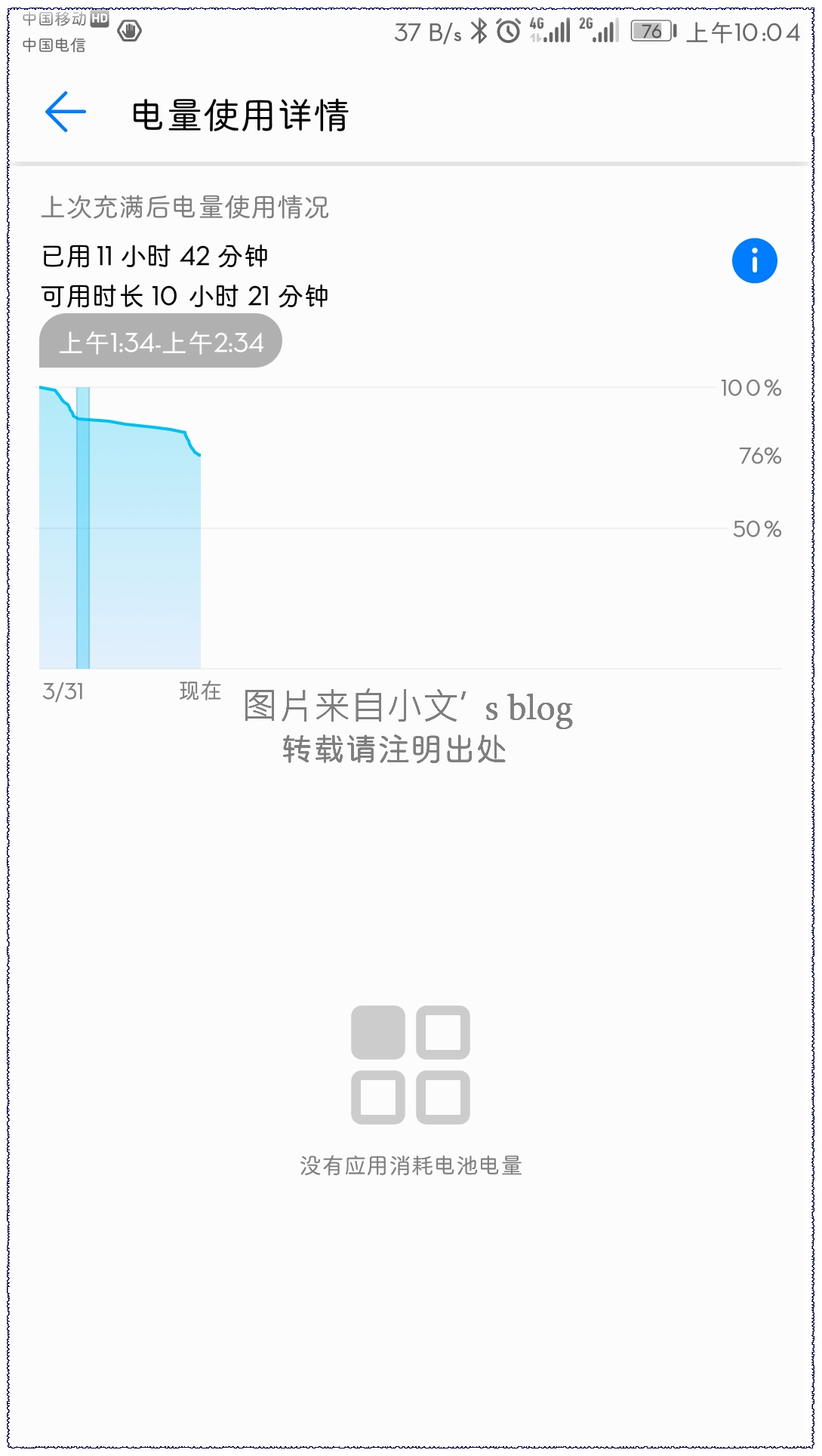
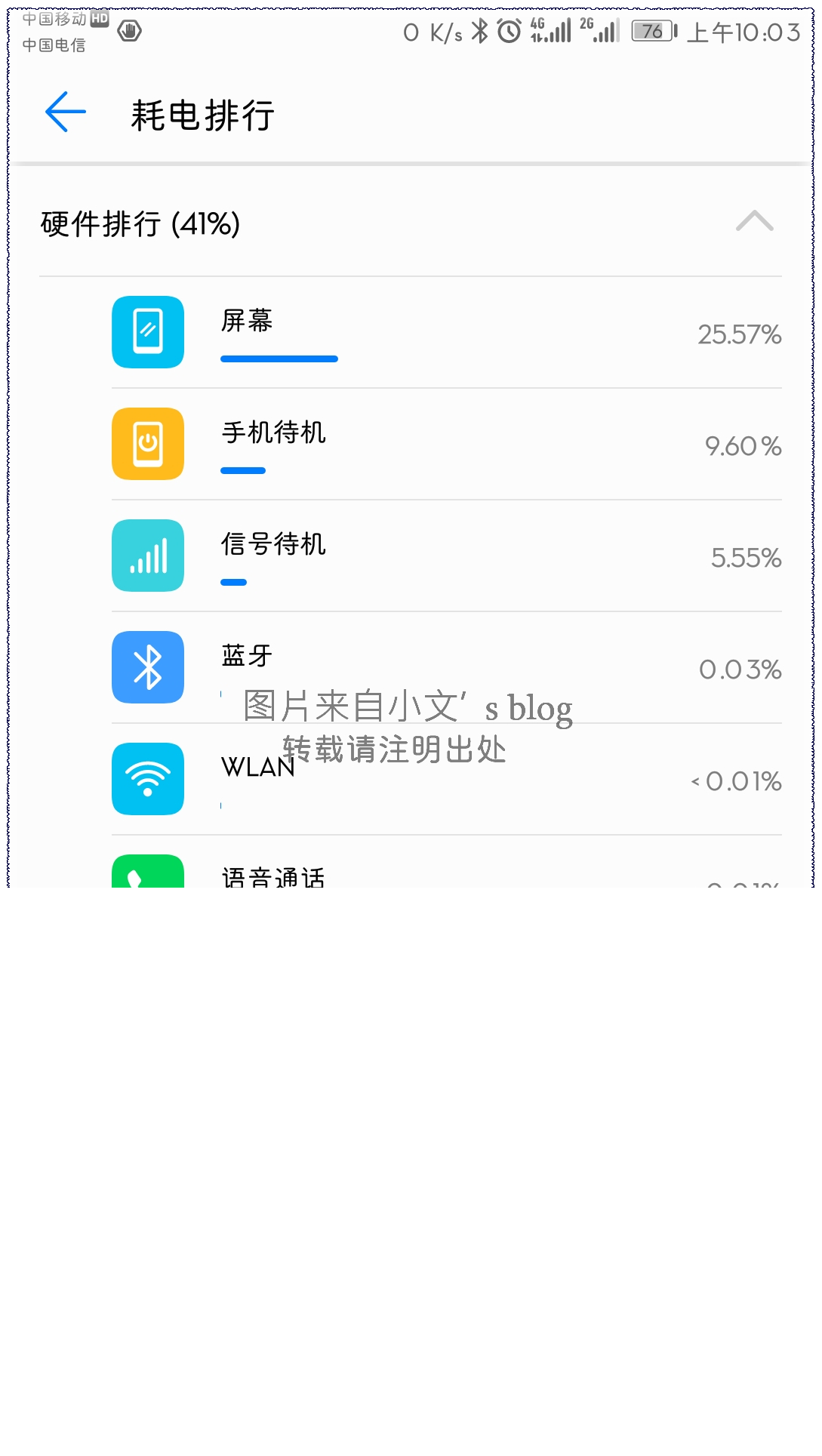
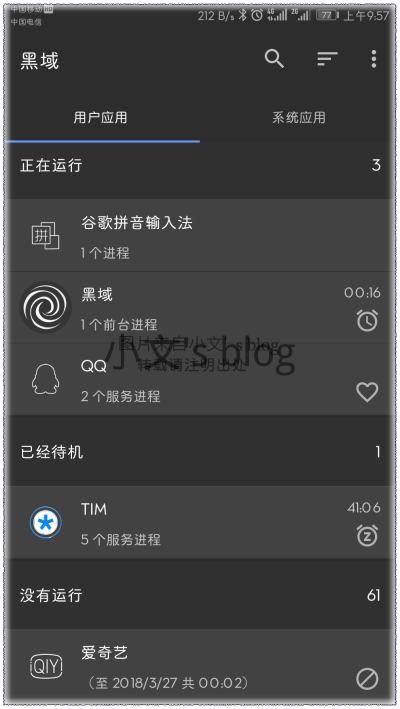
没开黑域前
一晚上(12.00-8.30)耗电10-15%
一天两充(本人经常开热点,属于重度使用)
开黑域之后
一晚上(12.00-8.30)耗电7-10%
一天一充
安装教程
由于这款应用通过独特的USB调控获取权限的方式,所以安装方式与大多数软件不同
准备工作
- 华为Mate10(安卓8.0及以上都适用)
- 原装数据线
- 电脑
- 黑域软件
- ADB工具
软件及工具下载
黑域软件下载至手机,ADB工具下载至电脑
黑域下载 ADB工具下载手机准备
安装黑域,打开,由于没权限,黑域无法运行,这时软件会显示安装向导。
打开手机设置、依次进入系统、开发人员选项,找到调试那一块,将USB调试设置为开、“仅充电”模式下允许ADB调试设置为开(如下图)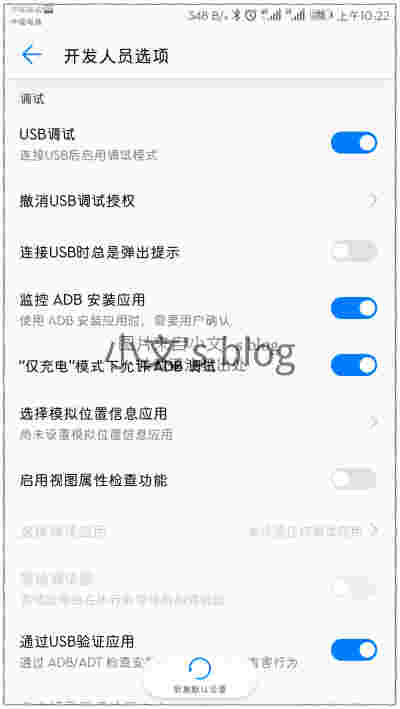
将你的手机通过USB连上电脑即可
电脑端操作
将下载的ADB工具解压至任意目录下(最好D盘),进入到platform-tools目录,按住Shift键后,在空白处单击鼠标右键,在弹出的菜单中选择在此处打开PowerShell窗口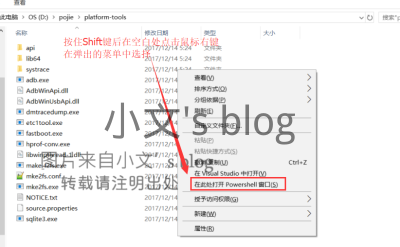
在PowerShell中执行./adb devices,并在手机确认USB调试(如果是自己电脑,建议勾选始终允许这台计算机进行调试)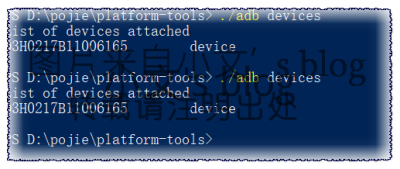
如果不是出现如上图所显示的内容,请检查USB调试
再执行.\adb -d shell sh /data/data/me.piebridge.brevent/brevent.sh,出现如下图所示内容则说明成功,此时再看手机上的黑域,已经可以运行了
最后一步,就是拔掉数据线,如果数据线拔掉之后,黑域无法运行,请检查开发者模式选项。
黑域设置
默认黑域方式为“待机,然后强行停止”,如果感觉不够,可以将应用全选后点击禁用按钮即可。
PS:手机重启后需要重新设置黑域,请保持手机一直开机 
如有不懂,可在评论区留言。

安装黑域是不是等于root?
不是
那这个有什么用,看完也不明白。能说一下吗?
自动杀后台 省电啊
你不觉得华为手机不能完全杀死后台吗
小宝贝